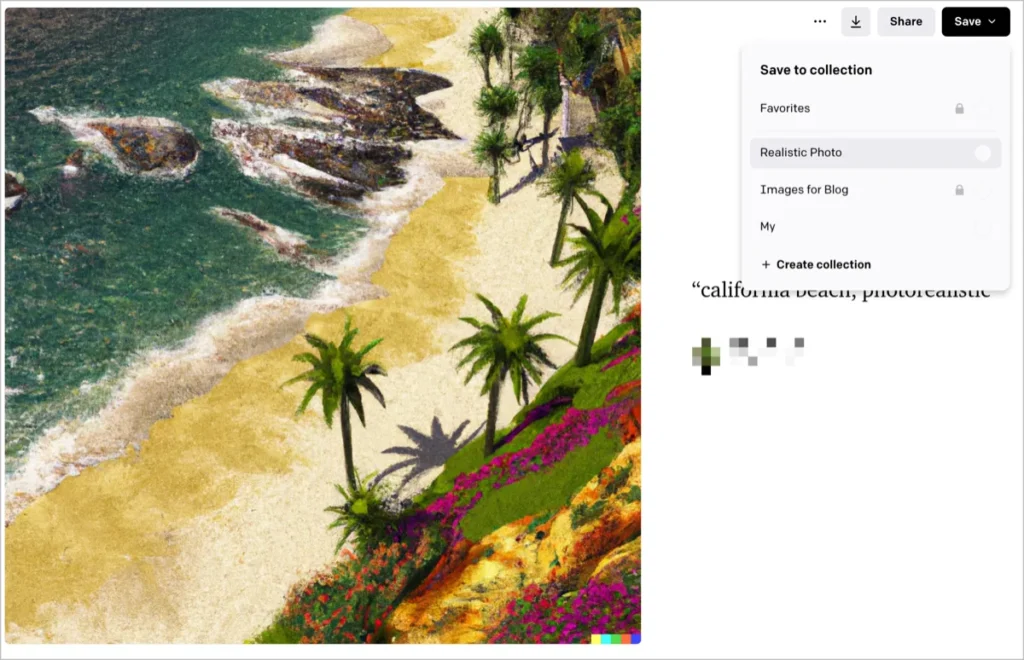DALL-E: AI画像生成モデル
AIを使用して画像を生成したことはありますか?画像生成にAIを使用することは、今日ではAI画家が登場しているほどの驚異的な技術です。
このページで紹介している画像生成のためのAIサービスはDALL-Eと呼ばれています。画像生成についてAIに興味を持っていなかった人でも、このページのチュートリアルに従うことで興味を持つかもしれません。
DALL-Eとは?
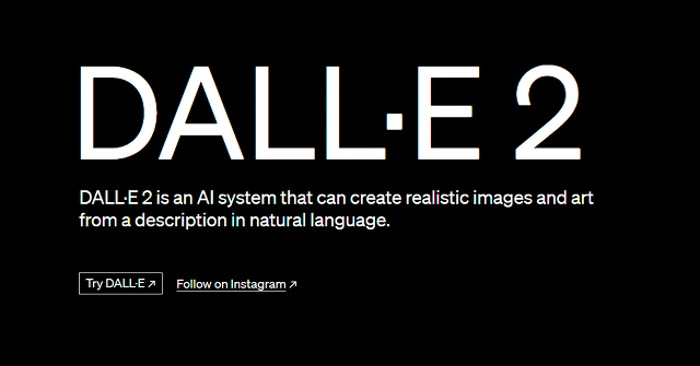
DALL-Eは、画像生成に使用される深層学習ベースのAIモデルで、OpenAIによって開発されました。このモデルはGPT-3と同様に動作しますが、テキストの代わりに画像の生成と操作の能力を持っています。
“DALL-E”という用語は、ピクサーのアニメ映画「WALL-E」のキャラクターである「ダリ」(Salvador Dali)と「WALL-E」を組み合わせたものです。これは、ドローイングや写真などの視覚的な入力に対して生成タスクを行うAIを指します。DALL-Eは、大規模な画像データセットで事前学習され、人工知能アルゴリズムを使用して新しい画像を生成します。
DALL-Eは特定のプロンプト(入力文または説明)を受け取り、それに対応する画像を生成します。このプロンプトは、単純なテキストの説明や、画像の外見、特徴、状況を記述する文などである場合があります。例えば、「青いワニのスーツを着たペンギンの画像を生成してください」というプロンプトを提供すると、DALL-Eはその説明に合致する画像を生成して返します。
生成される画像の多様性と創造性を確保するために、DALL-Eは提供されたプロンプトに基づいてさまざまなスタイル、構成、特徴を組み合わせます。これにより、以前存在しなかったユニークで想像力に富んだ画像を作成することができます。
DALL-Eの使い方
DALL-Eを使用するには、以下のURLにアクセスしてDALL-Eのページに移動し、「DALL•Eを試す」ボタンをクリックします。
画像の生成

DALL-Eでは、画像を生成するには、検索バーにいくつかのキーワードを入力するだけで、画像生成プロセスが開始されます。例えば、私は「カリフォルニアビーチ」と「写真のような」の2つのキーワードを入力しました。

生成された画像の右上隅にあるメニューアイコンをクリックすると、新しいウィンドウが開き、新しいタブで開く、画像の編集、バリエーションの生成、ダウンロードなどのさまざまなオプションが表示されます。
より専門的な方法での画像の作成

➊ DALL-Eのメインページでは、ユーザーがDALL-Eを使用して作成したさまざまな画像が共有されています。これらの画像にカーソルを合わせると、画像生成に使用されたキーワードが表示されます。
➋ 異なる画像を作成するためのキーワードを見つけましたか?自分自身が生成した画像とキーワードを提出するには、「生成を送信する」ボタンをクリックできます。
履歴とコレクション

DALL-Eのページの上部にある[履歴]をクリックすると、自分自身が生成したすべての画像を確認することができます。
履歴メニューでは、画像をクリックしてダウンロードしたり共有したりすることができます。また、[保存]ボタンをクリックしてコレクションに保存することもできます。
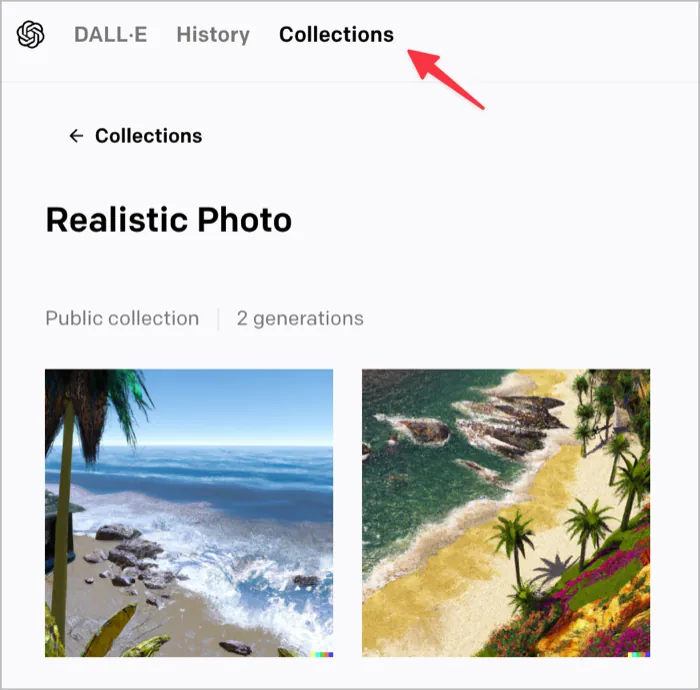
上部メニューの[コレクション]をクリックすると、コレクションに保存されているすべての画像を確認することができます。
DALL-Eを使用したAI画像生成のための重要なヒント

具体的で明確な指示
DALL-Eは入力テキストに基づいて画像を生成します。そのため、入力テキストを書く際には注意が必要です。入力テキストは具体的で明確であり、曖昧な単語や文を避ける必要があります。また、入力テキストの長さも重要です。短すぎると曖昧になり、長すぎると不要な情報が含まれる可能性があります。適切な長さを保つことが重要です。
コマンドに後処理を含める
DALL-Eで生成された画像は、後処理コマンドを含めることでさらに高品質に向上させることができます。後処理のタスクには、画像のリサイズ、ノイズの低減、色の補正などが含まれる場合があります。後処理により、生成された画像はより鮮明で自然な見た目になることができます。
PCアプリとしてのDALL-Eのインストール
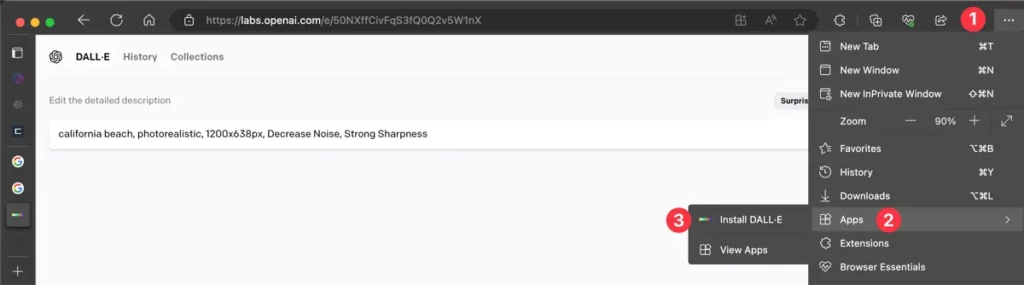
DALL-Eをよく使用する場合は、PCにアプリとしてインストールすることができます。
ブラウザの右上にあるメニューアイコンをクリックし、[アプリ]を選択します。その後、[DALL-Eをインストール]をクリックしてPCにアプリとしてインストールします。
DALL-Eプロンプトの活用
ChatGPTと同様に、DALL-Eは正確な要求が与えられると素晴らしい結果を生み出します。そのため、DALL-E用のプロンプトを作成することは重要です。プロンプトの作成が難しい場合は、他のユーザーが共有しているプロンプトを使用することも有益です。以下はDALL-Eに特化したいくつかのプロンプトを提供しているウェブサイトです。
DALL-Eのクレジット価格と追加機能
DALL-Eは完全に無料ではありません。1つのプロンプトにつき1つのクレジットが必要です。1つのプロンプトで4つの画像を取得することができます。
初めて登録する際には、50の無料クレジットが提供され、その後、毎月15の無料クレジットを受け取ることができます。
[プロフィール画像] → [クレジットの購入]をクリックしてクレジットを追加します。クレジットの価格は115クレジットごとに15ドルで、特に安いとは言えません。
このようにして、DALL-Eを使用してAI画像生成を無料で体験することができます。私自身はそれを頻繁に使用するわけではありませんが、AI画像生成に興味がある場合は、ぜひDALL-Eを試してみることをおすすめします。